如何解决开机进入桌面后蓝屏问题(蓝屏错误解决方案及关键步骤)
175
2025 / 06 / 18
随着Win7电脑的使用时间增长,一些用户可能会遇到蓝屏问题。当电脑出现蓝屏时,很多用户可能会感到困惑,不知道应该如何解决这个问题。本文将介绍一种简便的方法,即通过一键还原设置来解决Win7电脑蓝屏问题。

一了解Win7电脑蓝屏问题的原因
Win7电脑蓝屏问题通常是由硬件或软件故障引起的。可能是新安装的软件与系统不兼容,也可能是硬件驱动程序出现了问题。了解问题的根源是解决蓝屏问题的第一步。
二备份重要数据
在进行一键还原设置之前,建议用户先备份重要数据。因为一键还原会将系统恢复到之前的状态,如果没有备份数据,可能会丢失重要文件。
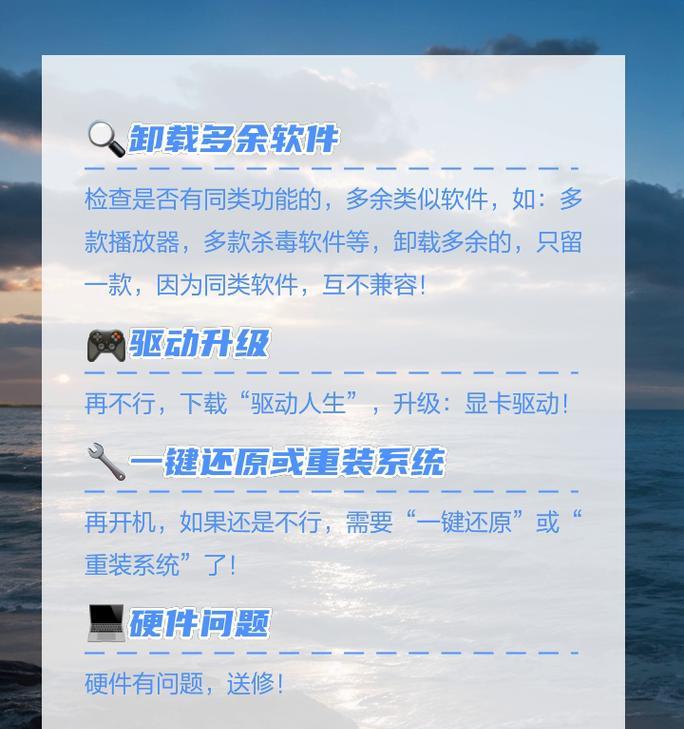
三打开系统还原功能
点击“开始”按钮,然后选择“所有程序”-“附件”-“系统工具”-“系统还原”。在系统还原窗口中,选择“选择其他恢复点”,然后点击“下一步”。
四选择合适的恢复点
在系统还原窗口中,会显示可用的恢复点。用户可以根据出现蓝屏问题之前的日期和时间选择一个合适的恢复点。点击选择后的恢复点,然后点击“下一步”。
五确认还原操作
在确认还原操作之前,系统会显示即将恢复到的日期和时间,并列出将受到影响的程序和驱动程序。用户可以仔细阅读这些信息,并确认是否要进行还原操作。

六开始进行一键还原
点击“完成”按钮后,系统会开始进行一键还原。在此过程中,电脑可能会重新启动几次,请耐心等待。
七等待系统还原完成
系统还原过程可能需要一些时间,具体时间取决于系统的大小和所选恢复点的日期。用户需要保持电脑通电状态,并等待系统还原完成。
八检查蓝屏问题是否已解决
在系统还原完成后,用户可以重启电脑,并检查蓝屏问题是否已经得到解决。如果问题仍然存在,请尝试其他解决方法或寻求专业的技术支持。
九防止蓝屏问题再次发生
为了避免蓝屏问题再次发生,用户可以定期更新系统和驱动程序,安装可靠的杀毒软件,并避免安装不明来源的软件。
十注意事项
在进行一键还原设置时,用户需要注意以下几点:1.确保电脑足够电量,以免在还原过程中意外断电;2.关闭正在运行的程序和后台任务,以免对还原操作造成干扰。
十一备份系统
除了一键还原设置外,用户还可以考虑定期备份系统。这样,在遇到蓝屏问题时,可以通过还原备份来快速解决问题。
十二寻求专业支持
如果用户在使用一键还原设置后仍然遇到蓝屏问题,或者对操作有疑问,建议寻求专业的技术支持。专业人员可以帮助用户快速定位和解决问题。
十三遵循操作提示
在进行一键还原设置时,用户需要仔细阅读系统的操作提示,并按照指引进行操作。不要随意更改系统设置或进行其他操作,以免引起其他问题。
十四根据实际情况选择恢复方法
蓝屏问题可能有多种原因,一键还原设置只是其中一种解决方法。根据实际情况,用户也可以尝试其他方法,如更新驱动程序、修复系统文件等。
十五
通过一键还原设置,用户可以方便地解决Win7电脑蓝屏问题。然而,预防蓝屏问题更重要,用户应定期更新系统、备份重要数据,并避免不明来源的软件。如遇到问题,请随时寻求专业的技术支持。
